如何在WPS文档中调整文档格式做到美观?
1、第一,找到页面设置。
在“页面布局”中,选择“页边距”,在页边距中选择“自定义页边距”,就会进入“页面设置”对话框。
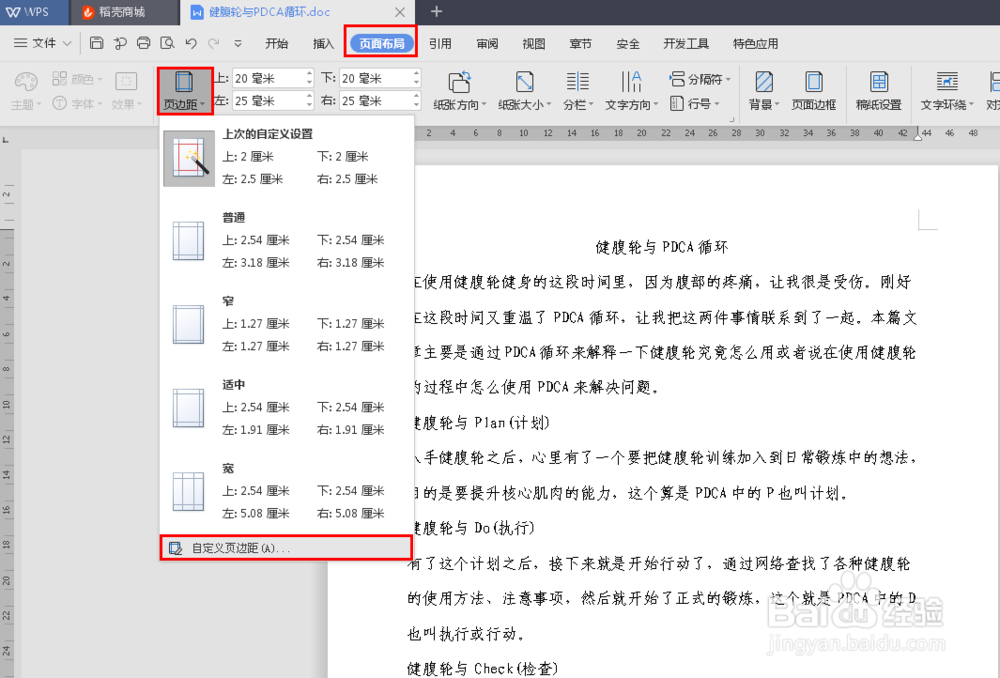
2、第二,在“页面设置”中设置“页边距”。
在此对话框中将“页边距”中的上、下、左、右分别设置为:2厘米、2厘米、2.5厘米、2.5厘米。
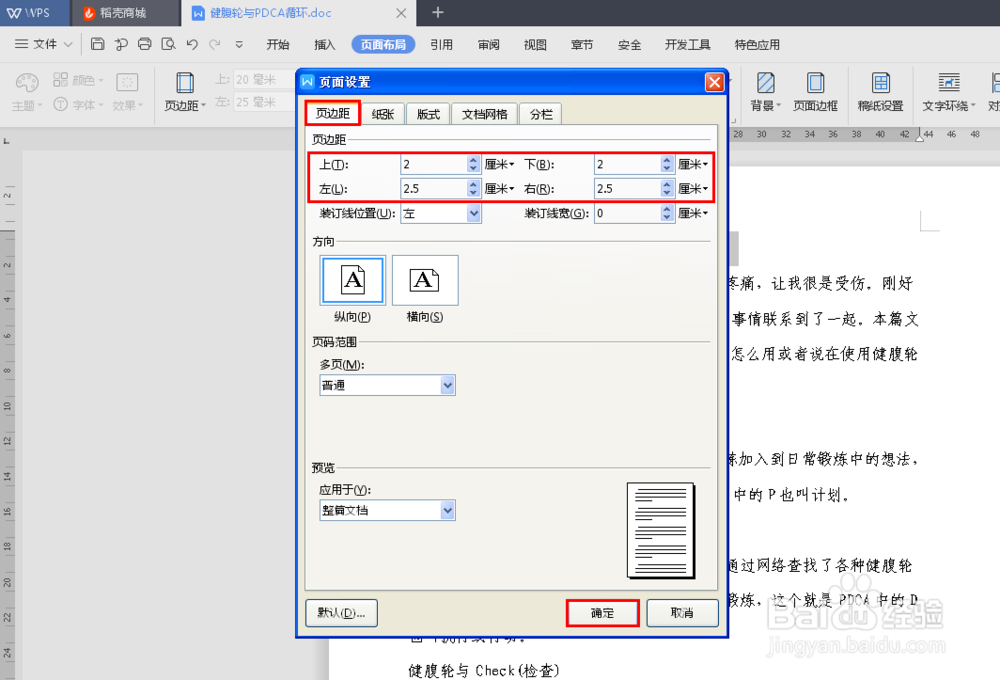
3、第三,调整文档题目的格式。
用鼠标选中题目的内容,在“开始”栏中把题目的格式调整为:仿宋、二号、加粗。
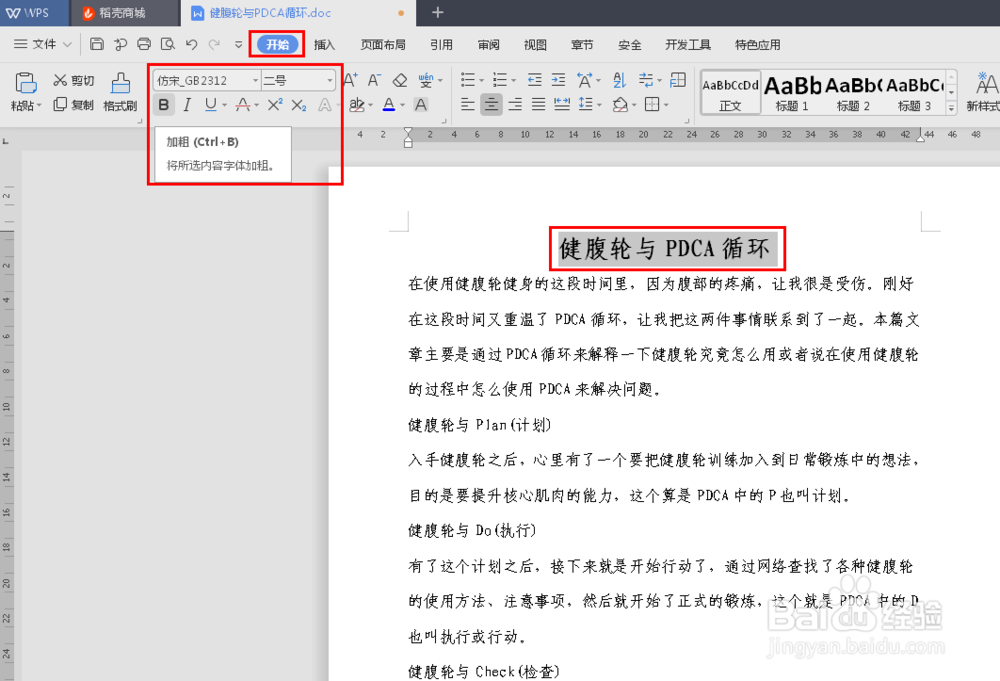
4、第四,调整文档题目与正文的间距。
将鼠标的光标放在题目的任意位置,点击鼠标右键,在弹出的对话框中选择“段落”。
在段落设置界面的“缩进和间距”中,进行间距设置,在这里将段后设置为2行。
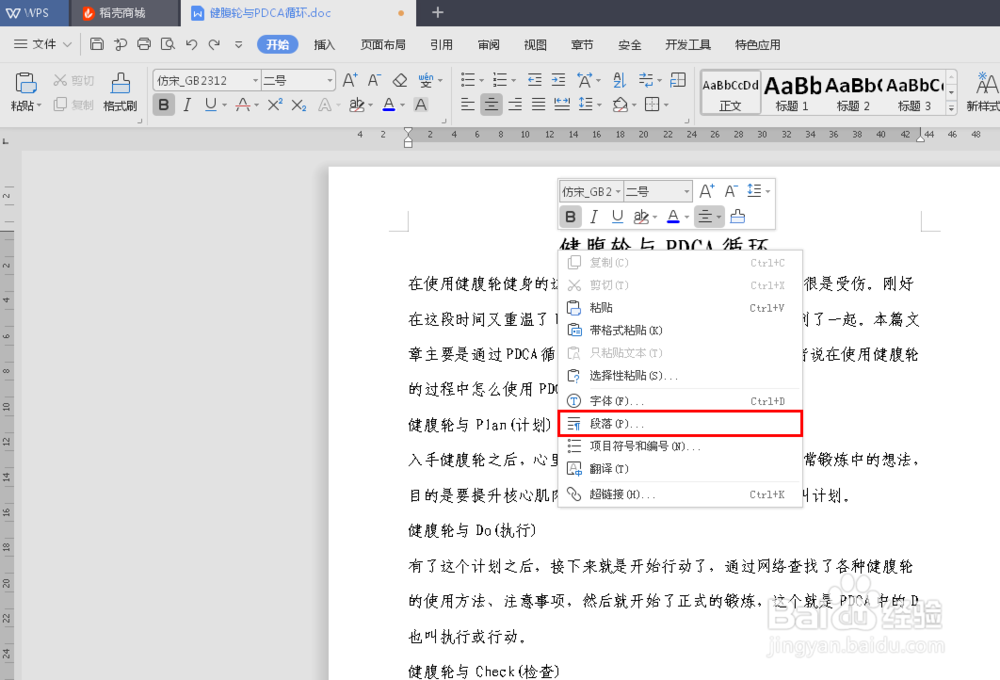

5、第五,设置正文字体格式。
使用鼠标选中正文内容,将字体设置为:仿宋、4号、不加粗。
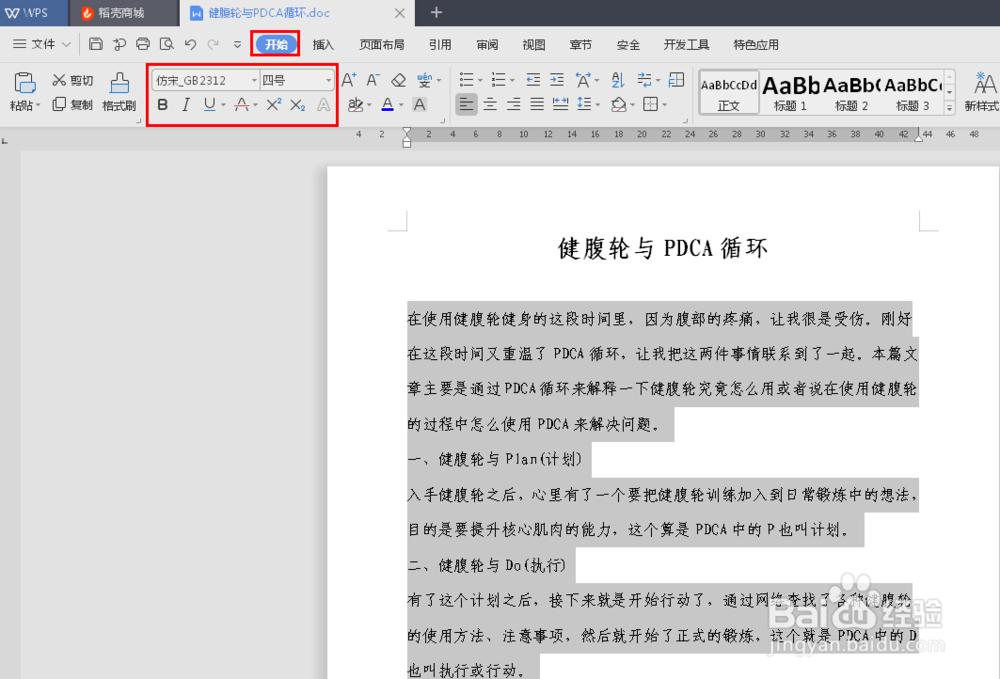
6、第六,设置正文段落格式。
依然选中正文内容,点击鼠标右键,在弹出的对话框中选择“段落”。
在“段落”中的“缩进和间距”中,把缩进中设置为“首行缩进”、“2”,把间距中“行距”设置为“1.5”。

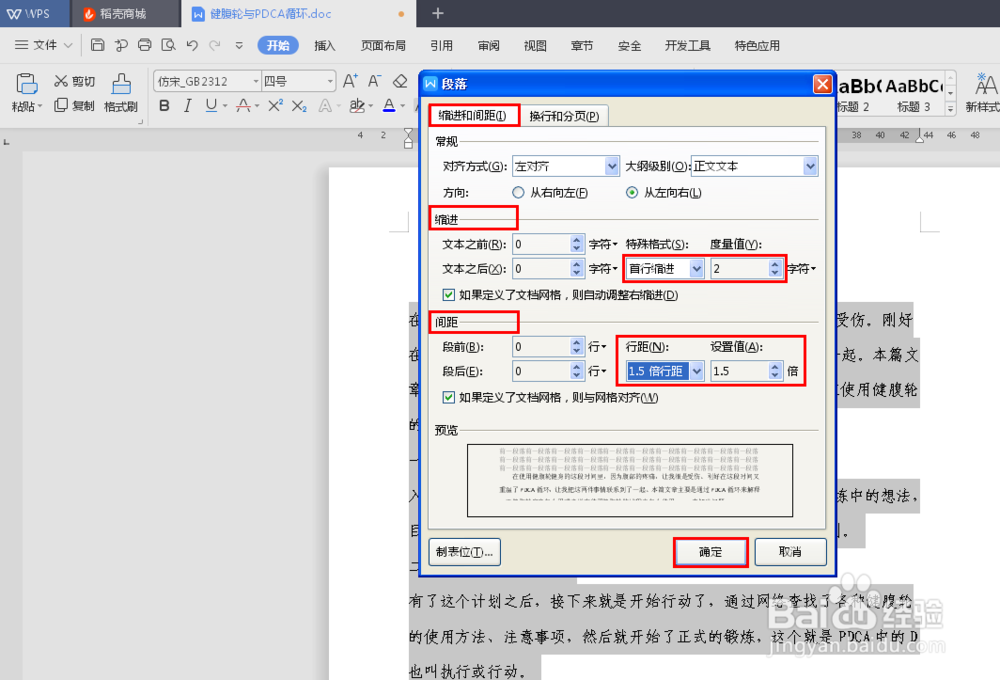
7、第七,调整正文中的标题。
将正文中的标题格式设置为:仿宋、三号、加粗。
用鼠标选中标题一完成设置,剩余标题使用格式刷进行修改。
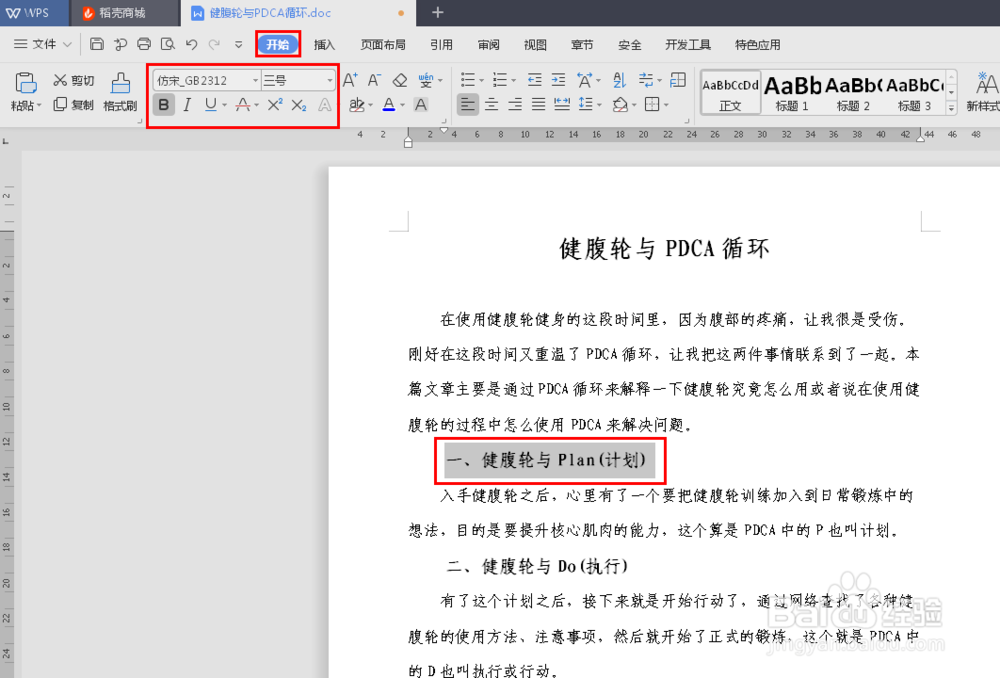
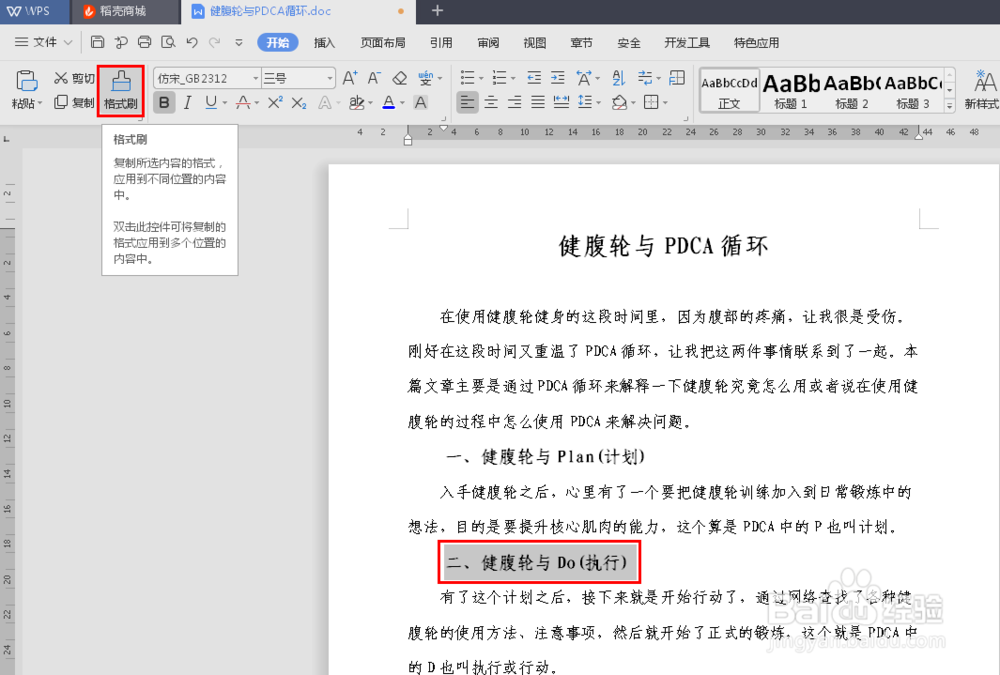
声明:本网站引用、摘录或转载内容仅供网站访问者交流或参考,不代表本站立场,如存在版权或非法内容,请联系站长删除,联系邮箱:site.kefu@qq.com。
阅读量:181
阅读量:179
阅读量:138
阅读量:136
阅读量:64